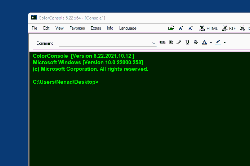Update on: 26 February 2025
Suitable for : Windows 11, Windows 10, 8.1, 7, ... , Server 2012-2025, 2022, x64, x32, x86
Suitable for : Windows 11, Windows 10, 8.1, 7, ... , Server 2012-2025, 2022, x64, x32, x86
String List ColorConsole: Thai
##=Thai ภาษาไทย
TranslatorName=Chanchana
... Switch to Thai - ภาษาไทย
2=ใบอนุญาต
3=ฉันยอมรับข้อตกลง
4=ฉันไม่ยอมรับข้อตกลง
5=เริ่มแรก! โปรดยอมรับ "ข้อตกลงผู้ใช้ปลายทาง" !!!
6=ยกเลิก
7=ทางออก
8=Abbout
10=เรียน
14=ไม่ใช่ไดเรกทอรีและไม่มีไฟล์
15=เพิ่ม
16=Ctrl=แท็บใหม่
23=ช่วยเหลือ
24=ข้อมูล
25=อยู่ด้านบนเสมอ
26=เพิ่มเติม
27=คำเตือน!\r\n เมื่อทำการลบไฟล์จะหายไปอย่างถาวร
28=ลาก && วางไฟล์ของคุณ
29=ผู้ดูแลระบบ Explorer
30=Admin Explorer ที่มีสิทธิ์ระบบ
31=ไม่มีสิทธิ์ระบบ
31=ด้วยสิทธิ์ของระบบ
32=ตัวอย่าง Admin Explorer # x #
36=เปิดใน Explorer
37=เปิดไดเรกทอรีงาน
38=เป็นไปได้ในฐานะผู้ดูแลระบบเท่านั้น!
39=รีเฟรช
[ไฟล์]
40=ไฟล์
41=ใหม่\tCtrl + N
42=ปิด\tCtrl + F4
43=บันทึก\tCtrl + S
44=บันทึกเป็น ...
45=พิมพ์\tCtrl + P
46=ตัวอย่างก่อนพิมพ์
47=การตั้งค่าการพิมพ์
48=การตั้งค่าหน้า\tStrg + R
49=การส่งออก
50=Html
51=Rtf
53=.... กรุณารอสักครู่
54=คำเตือน! ผู้ใช้ที่ไม่มีประสบการณ์ควรติดต่อผู้เชี่ยวชาญเพื่อขอความช่วยเหลือ
55=ไม่สามารถยกเว้นความผิดพลาดของระบบและการสูญหายของข้อมูล
56=เป้าหมาย
57=ขนาด
58=แหล่งที่มา
[I-Net / WWW]
59=อะไรคือ
60=(SEL-TXT?)
[เมนู]
64=เพิ่มไปยังเมนู Explorer เพื่อส่งไปยัง
65=ลบออกจากเมนูไปยัง Explorer
66=แก้ไขผู้ส่ง
67=พิเศษ
68=เพิ่มลงในเมนูบริบทของ Explorer
70=โปรดยืนยันข้อผู้เชี่ยวชาญ!
71=ฉันเป็นผู้เชี่ยวชาญและฉันรู้ว่าฉันกำลังทำอะไร!
72=คงสถานะการเรียงสำหรับการเริ่มต้นต่อไป
75=ผู้ดูแลระบบ
76=ไม่มีผู้ดูแล
77=ภาษา
78=บริจาค
79=เรียกใช้ในโหมดผู้ดูแลระบบ
[รายการโปรด - คำสั่ง]
80=ใช้แท็บเป็นตัวคั่นเมนู - ชื่อ\t type\t tcommand
81=ถึงชื่อเมนู: เมนูย่อย PowerShell / Command-1
82=เพื่อพิมพ์คำสั่ง:=เพียงแค่ใส่คำสั่ง
83=เพื่อพิมพ์ run:=คำสั่งแทรกและดำเนินการ
84=ดูตัวอย่างมาตรฐานใน ColorConsole
85=รายการโปรด
86=คำสั่งในรายการโปรด
[ติดตั้ง]
200=ภาษา
201=ติดตั้ง
202=ถอนการติดตั้ง
203=การอัพเดทอัตโนมัติ
204=ทางลัดบนเดสก์ท็อป
205=ทางลัดในเมนูเริ่ม
206=ติดตั้งสำหรับผู้ใช้ทั้งหมดบนคอมพิวเตอร์นี้
207=เริ่มด้วย Windows
208=โฟลเดอร์
209=ยกเลิก
210=... เปลี่ยน
211=การติดตั้งแบบพกพา
212=... EULA
213=ไม่สามารถสร้างโฟลเดอร์ในตำแหน่งได้
214=เรียกใช้ในฐานะผู้ดูแลระบบ?
215=เกิดข้อผิดพลาดขณะสร้าง
216=คุณไม่ต้องติดตั้งสิทธิ์ผู้ดูแลระบบ \ n #APP# ตัวอย่างเช่นเพียงคัดลอก #APP# _Install.exe ไปยังเดสก์ท็อปเปลี่ยนชื่อเป็น #APP# .exe และ GO
217="% s" มีอยู่แล้ว \ n เขียนทับไฟล์ที่มีอยู่หรือไม่
218=มีไดเรกทอรี "% s" อยู่แล้ว \ n เขียนทับไดเรกทอรีและไฟล์ที่มีอยู่หรือไม่
219=ไฟล์กำหนดค่า (INI) จะไม่ถูกเขียนทับ!
220=การติดตั้งในฐานะผู้ดูแลระบบ
221=กรุณาปิดโปรแกรม
222=ข้อผิดพลาดในการเข้าถึงไฟล์
[DIV]
240=Juhuuuu ฉันพบ #AP#!
241=สวัสดี\r\n\r\n ฉันพบ #AP#\r\n\r\n .....................................\r\n \ เว็บไซต์ r \ n: #IN#\r\n ดาวน์โหลด: http://www.softwareok.com/?Download=#AP#\r\n
242=แนะนำ #AP#
243=ส่ง #AP# ทางอีเมล
244=คำถามที่พบบ่อย
245=ประวัติศาสตร์
246=โฮมเพจ
[ข้อมูล]
90=ข้อมูล
91=ColorConsole เป็นอีกทางเลือกหนึ่งของคอนโซลคำสั่งมาตรฐานของ Windows OS ergo cmd.exe
92=หากคุณต้องการเปลี่ยนเป็น Power Shell ของ Microsoft ใน ColorConsole ใน cmd.exe ภายในเพียงป้อน PowerShell
93=เป็นไปได้ที่จะเปิดหลาย cmd.exe สลับไปมาผ่านอินเตอร์เฟซแท็บและดูในรูปแบบ MDI
94=กลุ่มแท็บ MDI นั้นสะดวกและ ColorConsole ตีความเอาต์พุตของ cmd.exe หรือ powershell.exe ในเครื่องมือแก้ไข RTF ซึ่งทำให้การคัดลอกและวางคำสั่งง่ายขึ้นและสะดวกยิ่งขึ้น
95=แค่ทดสอบมันมีประโยชน์มากกว่าสำหรับงานบางอย่างที่จะทำงานโดยตรงใน PowerShell หรือ CMD.EXE มาตรฐาน!
97=ตัวเลือกบรรทัดคำสั่ง ColorConsole.exe:
98=-bg (เริ่มไปที่ถาด)
99=ซ่อน (เริ่มซ่อน)
100=-ini: //path-toini/xxx.ini
101=ข้อมูลเพิ่มเติมในคำถามที่พบบ่อยผ่าน "#?" ปุ่มหรือผ่านปุ่ม "ช่วยเหลือ"
[แก้ไข]
120=แก้ไข
121=เลิกทำ\tCtrl + Z
122=ตัด\tCtrl + X
123=คัดลอก\tCtrl + C
124=วาง\tCtrl + V
125=วางแบบพิเศษ ...
126=เลือกทั้งหมด\tCtrl + A
127=หา ...\tCtrl + F
128=ค้นหาถัดไป\tF3
129=แทน\tCtrl + H
[ดู]
140=ดู
141=Toolbar
142=แถบสถานะ
143=แบบเต็มหน้าจอ\tF11
* Alternative to Command Prompt, CMD.EXE for MS Windows 11, 10, ... and Server OS!
# Info+ # Thanks+